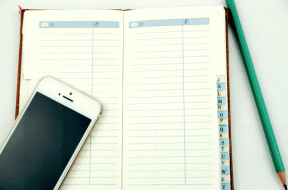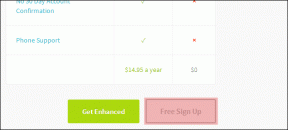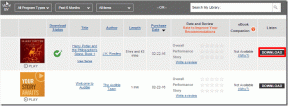Kā paslēpt WiFi tīkla nosaukumu operētājsistēmā Windows 11
Miscellanea / / December 27, 2021
Pieaugot darba kārtībai, gandrīz visi izvēlas Wi-Fi tīklu, lai nodrošinātu nepārtrauktu interneta savienojumu. Ikreiz, kad datorā atverat Wi-Fi iestatījumus, tiek parādīts nezināmu Wi-Fi tīklu saraksts; daži no tiem var tikt nosaukti neatbilstoši. Ir diezgan iespējams, ka jūs nekad neizveidosit savienojumu ar lielāko daļu parādīto tīkla savienojumu. Par laimi, varat tos bloķēt, uzzinot, kā paslēpt WiFi tīkla nosaukumu SSID Windows 11 datoros. Turklāt mēs iemācīsim jums bloķēt/melnajā sarakstā vai atļaut/baltajā sarakstā iekļaut WiFi tīklus sistēmā Windows 11. Tātad, sāksim!

Saturs
- Kā paslēpt WiFi tīkla nosaukumu (SSID) operētājsistēmā Windows 11
- Kā pārvaldīt Wi-Fi tīkla melno sarakstu un balto sarakstu
- 1. iespēja: bloķējiet Wi-Fi tīklu operētājsistēmā Windows 11.
- 2. iespēja: atļaujiet Wi-Fi tīklu operētājsistēmā Windows 11.
Kā paslēpt WiFi tīkla nosaukumu (SSID) operētājsistēmā Windows 11
Lai to izdarītu, ir pieejami daudzi trešo pušu rīki. Kāpēc meklēt rīku, ja darbu var veikt, izmantojot sistēmā Windows iebūvētos rīkus un pakalpojumus. Tas ir diezgan viegli bloķēt vai atļaut nevēlamu
vietējie Wi-Fi tīkli īpaši to SSID, lai šie tīkli netiktu rādīti starp pieejamajiem tīkliem.Veiciet tālāk norādītās darbības, lai paslēptu WiFi tīkla nosaukumu operētājsistēmā Windows 11:
1. Noklikšķiniet uz Meklēšanas ikona un tips Komandu uzvedne un noklikšķiniet uz Izpildīt kā administratoram.

2. Klikšķiniet uz Jā iekš Lietotāja konta kontrole apstiprinājuma uzvedne.
3. Ierakstiet šo komandu un nospiediet Ievadiettaustiņu:
netsh wlan pievienot filtru permission=bloķēt ssid=tīkla tips=infrastruktūra
Piezīme: Aizvietot ar Wi-Fi tīkla SSID, kuru vēlaties paslēpt.

Kad to izdarīsit, vēlamais SSID tiks noņemts no pieejamo tīklu saraksta.
Lasi arī:Kā mainīt DNS serveri operētājsistēmā Windows 11
Kā pārvaldīt Wi-Fi tīkla melno sarakstu un balto sarakstu
Varat arī atspējot visu pieejamo tīklu rādīšanu un rādīt tikai savējos, kā aprakstīts nākamajā sadaļā.
1. iespēja: bloķējiet Wi-Fi tīklu operētājsistēmā Windows 11
Lūk, kā melnajā sarakstā iekļaut visus Wi-Fi tīklus jūsu reģionā:
1. Palaist Komandu uzvedne kā administrators kā parādīts zemāk.

2. Ierakstiet doto komandu un nospiediet Ievadiet lai tīkla rūtī filtrētu visus tīklus:
netsh wlan pievienot filtru permission=denyall networktype=infrastruktūra
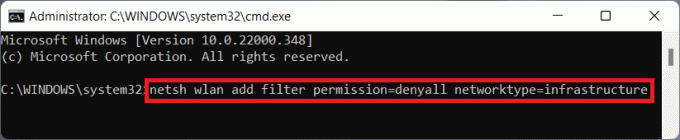
Lasi arī:Labojiet Ethernet, nav derīgas IP konfigurācijas kļūdas
2. iespēja: atļaujiet Wi-Fi tīklu operētājsistēmā Windows 11
Tālāk ir norādītas darbības, lai baltajā sarakstā iekļautu diapazonā esošos Wi-Fi tīklus.
1. Atvērt Komandu uzvedne kā administrators kā agrāk.
2. Ierakstiet tālāk norādīto komandu un nospiediet Ievadiet atslēgu lai baltajā sarakstā iekļautu savu Wi-Fi tīklu.
netsh wlan pievienot filtru permission=allow ssid=tīkla tips=infrastruktūra
Piezīme: Aizvietot

Ieteicams:
- Kā iespējot vai atspējot pakalpojumu operētājsistēmā Windows 11
- Novērsiet Windows 11 melno ekrānu ar kursora problēmu
- Labojiet trūkstošo VCRUNTIME140.dll operētājsistēmā Windows 11
Cerams, ka šis raksts palīdzēja jums saprast kā paslēpt WiFi tīkla nosaukuma SSID operētājsistēmā Windows 11. Mēs ceram saņemt jūsu ieteikumus un jautājumus, tāpēc rakstiet mums tālāk komentāru sadaļā, kā arī pastāstiet mums, kādu tēmu vēlaties, lai mēs izpētītu tālāk.